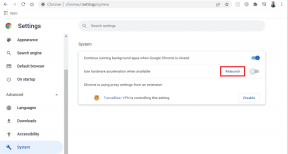9 วิธีในการแก้ไขข้อผิดพลาดที่ไม่ได้ส่งข้อความบน Android
เบ็ดเตล็ด / / November 28, 2021
ระบบปฏิบัติการ Android นั้นยอดเยี่ยมและมีคุณสมบัติที่น่าทึ่ง ซึ่งทำให้โทรศัพท์ Android แตกต่างจากระบบปฏิบัติการอื่น หากคุณเป็นผู้ใช้ Android คุณอาจเพลิดเพลินกับคุณสมบัติทั้งหมดที่อุปกรณ์ของคุณมีให้ แต่มีบางครั้งที่คุณพบข้อบกพร่องเล็กน้อย หนึ่งในข้อบกพร่องที่น่ารำคาญเหล่านี้คือข้อผิดพลาดที่ไม่ได้ส่งข้อความ คุณอาจพบข้อผิดพลาดของข้อความนี้เมื่อคุณส่ง SMS หรือข้อความมัลติมีเดียบนอุปกรณ์ของคุณ ข้อผิดพลาดในการแตะหรือปัดข้อความไม่ได้ช่วยอะไร และผู้ใช้ Android อาจไม่สามารถส่ง SMS บนอุปกรณ์ของตนได้ ดังนั้นเพื่อช่วยให้คุณ เรามีคำแนะนำที่คุณสามารถปฏิบัติตามเพื่อแก้ไขข้อผิดพลาดที่ไม่ได้ส่งข้อความบนโทรศัพท์ Android ของคุณ

สารบัญ
- 9 วิธีในการแก้ไขข้อผิดพลาดที่ไม่ได้ส่งข้อความบน Android
- สาเหตุของข้อผิดพลาดในการส่งข้อความบน Android
- วิธีแก้ไขข้อความที่ไม่ส่งบน Android
- วิธีที่ 1: ตรวจสอบให้แน่ใจว่าคุณมีแผน Active SMS
- วิธีที่ 2: บังคับหยุดแอปข้อความ
- วิธีที่ 3: เปิดและปิดโหมดเครื่องบิน
- วิธีที่ 4: ล้างแคชและข้อมูลของแอปข้อความ
- วิธีที่ 5: ตรวจสอบให้แน่ใจว่าได้เปิดใช้งานการอนุญาตสำหรับแอป SMS
- วิธีที่ 6: รีสตาร์ทอุปกรณ์ของคุณ
- วิธีที่ 7: ตรวจสอบหมายเลขของผู้รับ
- วิธีที่ 8: อัปเดตแอป Messaging
- วิธีที่ 9: รีเซ็ตอุปกรณ์เป็นค่าเริ่มต้นจากโรงงาน
9 วิธีในการแก้ไขข้อผิดพลาดที่ไม่ได้ส่งข้อความบน Android
สาเหตุของข้อผิดพลาดในการส่งข้อความบน Android
อาจมีสาเหตุหลายประการที่อยู่เบื้องหลังข้อผิดพลาดที่ไม่ได้ส่งข้อความบนอุปกรณ์ Android สาเหตุทั่วไปบางประการมีดังนี้:
- คุณอาจมีแผน SMS หรือยอดเงินคงเหลือไม่เพียงพอในอุปกรณ์ของคุณ
- คุณอาจมีปัญหาเกี่ยวกับเครือข่าย หรือคุณอาจไม่มีเครือข่ายที่เหมาะสมในอุปกรณ์ของคุณ
- หากคุณมีซิมคู่ในอุปกรณ์ของคุณ คุณอาจกำลังส่ง SMS ด้วยซิมที่ไม่ถูกต้อง
- หมายเลขของผู้รับอาจไม่ถูกต้อง
วิธีแก้ไขข้อความที่ไม่ส่งบน Android
เรากำลังระบุวิธีการทั้งหมดที่คุณสามารถลองแก้ไขข้อผิดพลาดที่ไม่ได้ส่งข้อความบนโทรศัพท์ Android คุณสามารถทำตามวิธีการทั้งหมดได้อย่างง่ายดายและตรวจสอบว่าวิธีใดใช้ได้กับกรณีของคุณ
วิธีที่ 1: ตรวจสอบให้แน่ใจว่าคุณมีแผน Active SMS
ก่อนที่คุณจะส่ง SMS ถึงผู้ติดต่อของคุณ คุณต้องแน่ใจว่าคุณมี แผน SMS ที่ใช้งานอยู่ บนโทรศัพท์ของคุณ คุณสามารถโทรติดต่อฝ่ายดูแลลูกค้าหรือสายบริการของผู้ให้บริการเครือข่ายมือถือของคุณได้อย่างง่ายดายที่ รู้ยอดเงินในบัญชีของคุณ หรือแผน SMS
นอกจากนี้ แผน SMS จะเรียกเก็บเงินคุณตามส่วนข้อความหรือจำนวนอักขระ ดังนั้น หากคุณกำลังพยายามส่ง SMS ที่มีความยาวและได้รับข้อผิดพลาดว่าไม่ได้ส่ง อาจเป็นเพราะคุณมียอดคงเหลือในบัญชีไม่เพียงพอและอาจมีอักขระเกินขีดจำกัด ดังนั้นเพื่อแก้ไขข้อผิดพลาดที่ไม่ได้ส่งข้อความบน Android ตรวจสอบให้แน่ใจว่าคุณได้รับแผน SMS ที่ใช้งานได้บนอุปกรณ์ของคุณ
วิธีที่ 2: บังคับหยุดแอปข้อความ
เมื่อคุณส่งข้อความโดยใช้แอปส่งข้อความเริ่มต้น แต่แอปอาจทำงานไม่ถูกต้องและคุณอาจได้รับข้อผิดพลาดที่ไม่ได้ส่งข้อความ บางครั้ง แอพส่งข้อความในอุปกรณ์ Android ของคุณอาจทำงานผิดปกติ และการบังคับหยุดแอปสามารถช่วยคุณแก้ไขข้อผิดพลาดที่ไม่ได้ส่งข้อความ ทำตามขั้นตอนเหล่านี้เพื่อบังคับหยุดแอปข้อความบนอุปกรณ์ของคุณ:
1. มุ่งหน้าสู่ การตั้งค่า บนอุปกรณ์ของคุณ
2. ค้นหาและแตะที่แอพ

3. แตะที่ จัดการแอพ.

4. เลื่อนลงและค้นหา แอพข้อความ.
5. เปิด ข้อความ แอพแล้วแตะที่ บังคับหยุด จากด้านล่างของหน้าจอ

6. ในที่สุด, หน้าต่างยืนยันจะปรากฏขึ้นที่คุณต้องแตะ ตกลง.

สุดท้าย ส่งข้อความเพื่อตรวจสอบว่าการบังคับหยุดแอปสามารถแก้ไขข้อผิดพลาดขณะส่งข้อความได้หรือไม่
ยังอ่าน:วิธีการกู้คืนการแจ้งเตือนที่ถูกลบบน Android
วิธีที่ 3: เปิดและปิดโหมดเครื่องบิน
บางครั้งความผิดพลาดในเครือข่ายมือถือของคุณทำให้คุณไม่สามารถส่ง SMS โดยใช้แอพส่งข้อความ และคุณอาจได้รับข้อความว่าไม่ได้ส่งข้อผิดพลาด หากต้องการรีเฟรชเครือข่ายมือถือและแก้ไขปัญหาการเชื่อมต่อเครือข่าย คุณสามารถเปิดโหมดเครื่องบินได้ หลังจากนั้นไม่กี่วินาที ให้ปิดโหมดเครื่องบิน ทำตามขั้นตอนเหล่านี้เพื่อเปิดและปิดโหมดเครื่องบิน:
1. เปิด การตั้งค่า บนอุปกรณ์ของคุณ
2. ไปที่ การเชื่อมต่อและการแบ่งปัน. ผู้ใช้บางคนจะมี เครือข่ายและอินเทอร์เน็ต ตัวเลือก.

3. ในที่สุดคุณสามารถ เปิดสวิตช์ ถัดจาก โหมดเครื่องบิน. หลังจากนั้นไม่กี่วินาที ปิดสวิตช์ เพื่อรีเฟรชเครือข่ายมือถือของคุณ

ตอนนี้ลองส่งข้อความและตรวจสอบว่าคุณสามารถแก้ไขข้อผิดพลาดข้อความที่ไม่ได้ส่งบน Android ได้หรือไม่ ถ้าไม่เช่นนั้นให้ทำตามวิธีถัดไป
วิธีที่ 4: ล้างแคชและข้อมูลของแอปข้อความ
เมื่อแอพส่งข้อความเริ่มต้นของคุณรวบรวมไฟล์ที่เสียหายจำนวนมากในไดเร็กทอรีแคช คุณอาจเผชิญกับข้อผิดพลาดที่ไม่ได้ส่งข้อความขณะส่งข้อความ คุณสามารถล้างแคชของแอพส่งข้อความและส่งข้อความอีกครั้งได้
1. เปิด การตั้งค่า บนอุปกรณ์ของคุณและไปที่ แอพ ส่วน.
2. แตะที่ จัดการ แอพ
3. ค้นหาและ เปิดแอพส่งข้อความ จากรายการแอพ
4. แตะที่ ล้างแคช จากด้านล่างของหน้าจอ

5. สุดท้ายให้แตะที่ ตกลง เมื่อหน้าต่างยืนยันปรากฏขึ้น
หลังจากล้างแคชของแอพส่งข้อความ คุณสามารถส่งข้อความอีกครั้งและตรวจสอบว่าข้อความผ่านโดยไม่มีข้อผิดพลาดหรือไม่
ยังอ่าน:แก้ไขข้อความ Snapchat จะไม่ส่งข้อผิดพลาด
วิธีที่ 5: ตรวจสอบให้แน่ใจว่าได้เปิดใช้งานการอนุญาตสำหรับแอป SMS
ตรวจสอบให้แน่ใจว่าแอพส่งข้อความเริ่มต้นบนอุปกรณ์ของคุณได้รับอนุญาตให้รับและส่งข้อความบนอุปกรณ์ของคุณ อุปกรณ์ Android ของคุณอนุญาตการอนุญาตสำหรับแอป SMS ของคุณโดยค่าเริ่มต้น แต่ หากคุณกำลังใช้แอพข้อความบุคคลที่สามเป็นแอพเริ่มต้นของคุณคุณต้องเปิดใช้การอนุญาตสำหรับแอป SMS ของคุณ ทำตามขั้นตอนเหล่านี้สำหรับวิธีนี้:
1. เปิด การตั้งค่า บนอุปกรณ์ของคุณ
2. แตะที่ แอพ หรือ แอพและการแจ้งเตือน ขึ้นอยู่กับอุปกรณ์ของคุณ
3. ไปที่ สิทธิ์.
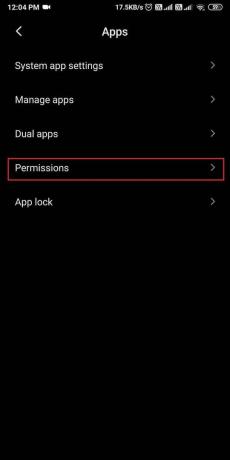
4. อีกครั้งแตะที่ สิทธิ์.
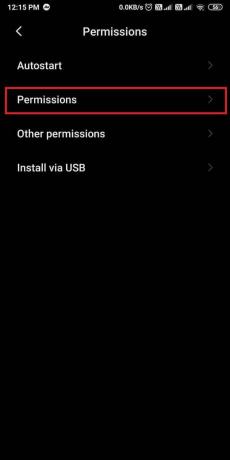
5. แตะที่ ข้อความ.

6. ในที่สุดคุณสามารถ เปิดสวิตช์ ข้างแอปรับส่งข้อความเริ่มต้นของคุณ

หลังจากให้สิทธิ์แอพแล้ว คุณสามารถลองส่งข้อความและตรวจสอบว่าคุณสามารถแก้ไขได้หรือไม่ ข้อผิดพลาดไม่ได้ส่งข้อความบน Android
วิธีที่ 6: รีสตาร์ทอุปกรณ์ของคุณ
หากวิธีการข้างต้นใช้ไม่ได้ผล คุณสามารถรีสตาร์ทอุปกรณ์ได้ กดปุ่มเปิดปิดค้างไว้แล้วแตะที่รีสตาร์ทหรือปิด หลังจากนั้นไม่กี่วินาที คุณสามารถเปิดอุปกรณ์และลองส่งข้อความ

วิธีที่ 7: ตรวจสอบหมายเลขของผู้รับ
คุณอาจได้รับข้อความแสดงข้อผิดพลาดเมื่อคุณส่งข้อความในหมายเลขที่ไม่ถูกต้องหรือไม่ถูกต้อง ดังนั้น ก่อนที่คุณจะส่งข้อความ ตรวจสอบให้แน่ใจว่าหมายเลขโทรศัพท์ของผู้รับถูกต้องและถูกต้อง
วิธีที่ 8: อัปเดตแอป Messaging
บางครั้งข้อผิดพลาดที่ไม่ได้ส่งข้อความอาจเกิดขึ้นหากคุณใช้แอปส่งข้อความเวอร์ชันเก่า ดังนั้น คุณสามารถตรวจสอบว่ามีการอัปเดตสำหรับแอปส่งข้อความเริ่มต้นของคุณหรือไม่
1. เปิด Google Play Store บนอุปกรณ์ของคุณ
2. แตะที่ ไอคอนแฮมเบอร์เกอร์ จากมุมบนซ้ายของหน้าจอ

3. แตะที่ แอพและเกมของฉัน.

4. ในที่สุด, ตรวจสอบการอัปเดตที่มีอยู่ ใต้แท็บอัปเดต

ยังอ่าน:ลบข้อความ Facebook Messenger จากทั้งสองฝ่ายอย่างถาวร
วิธีที่ 9: รีเซ็ตอุปกรณ์เป็นค่าเริ่มต้นจากโรงงาน
หากไม่ได้ผล คุณสามารถรีเซ็ตอุปกรณ์เป็นค่าเริ่มต้นจากโรงงานเป็น แก้ไขข้อความไม่ส่งบน Android. เมื่อคุณทำการรีเซ็ตเป็นค่าจากโรงงาน ตรวจสอบให้แน่ใจว่าคุณ สร้างการสำรองไฟล์หรือข้อมูลสำคัญทั้งหมดของคุณ.
1. เปิด การตั้งค่า บนอุปกรณ์ของคุณ
2. ไปที่ เกี่ยวกับโทรศัพท์ ส่วน.

3. แตะที่ สำรองและรีเซ็ต.

4. เลื่อนลงแล้วแตะ ลบข้อมูลทั้งหมด(รีเซ็ตเป็นค่าจากโรงงาน).

5. สุดท้ายให้แตะที่ รีเซ็ตโทรศัพท์ และ ป้อน PIN หรือรหัสผ่านของคุณ เพื่อยืนยัน

คำถามที่พบบ่อย (FAQ)
ไตรมาสที่ 1 เหตุใดจึงไม่ส่งข้อความบน Android
เมื่อคุณส่ง SMS หรือข้อความผ่านแอพส่งข้อความเริ่มต้น คุณอาจได้รับข้อความแจ้งข้อผิดพลาดเนื่องจากคุณอาจไม่มี ยอดเงินในบัญชีเพียงพอหรือแผน SMS บนอุปกรณ์ของคุณ. อีกสาเหตุหนึ่งอาจเป็น ไม่ได้รับเครือข่ายมือถือที่เหมาะสม บนโทรศัพท์ของคุณ
ไตรมาสที่ 2 ทำไม SMS ถึงล้มเหลวในการส่งบนโทรศัพท์ Android
อาจมีสาเหตุหลายประการที่ทำให้ SMS ไม่สามารถส่งบนอุปกรณ์ Android ของคุณ คุณอาจต้อง เปิดใช้งานการอนุญาต สำหรับแอพส่งข้อความเพื่อส่งและรับ SMS บนอุปกรณ์ของคุณ บางครั้ง ปัญหาอาจเกิดขึ้นเมื่อแอพส่งข้อความเริ่มต้นของคุณรวบรวมแคชจำนวนมากในไดเร็กทอรีของมัน ดังนั้นคุณจึงสามารถ พยายามล้างแคช ของแอพส่งข้อความเริ่มต้นของคุณ
ที่แนะนำ:
- วิธีบันทึกข้อความ Snapchat เป็นเวลา 24 ชั่วโมง
- Snapchat มีขีด จำกัด เพื่อนหรือไม่?
- วิธีหยุดโฆษณาป๊อปอัปบน Android
- วิธีเริ่มการสนทนาลับบน Facebook Messenger
ดังนั้น นี่เป็นวิธีการบางอย่างที่คุณสามารถใช้ได้หากคุณไม่สามารถส่ง SMS โดยใช้แอปรับส่งข้อความเริ่มต้นได้ เราหวังว่าคู่มือนี้จะเป็นประโยชน์ และคุณสามารถ แก้ไขข้อผิดพลาดข้อความที่ไม่ได้ส่งบนอุปกรณ์ Android ของคุณ. หากคุณยังคงมีคำถามใด ๆ โปรดแจ้งให้เราทราบในความคิดเห็นด้านล่าง